
Mục lục:
- Tác giả John Day [email protected].
- Public 2024-01-30 13:34.
- Sửa đổi lần cuối 2025-01-23 15:15.

Bàn phím có đèn nền là bàn phím trong đó các phím được chiếu sáng để hiển thị tốt hơn trong môi trường mờ hoặc tối hoàn toàn hoặc cho sở thích cá nhân của bạn. Hiện tại, những bàn phím đó phổ biến trong giới chơi game, thiết kế,… Chúng được dùng để xem các phím trong bóng tối. Bàn phím chúng tôi sẽ làm có đèn LED màu xanh lam. Tại đây, bạn sẽ biết cách tạo bàn phím có đèn nền của riêng mình từ bàn phím cũ nhàm chán thông thường.
Tại sao bạn hỏi màu xanh? Bởi vì đó là màu duy nhất chúng tôi có.
VẬT LIỆU SỬ DỤNG:
- Một bàn phím cũ nhàm chán đơn giản
- Dải LED (xanh lam)
- Dây điện
- Pin 9V hoặc Bộ chuyển đổi DC 12V
- Đầu nối DC Nam Nữ
- Nút nhấn chuyển đổi
TÙY CHỌN: (Để kiểm soát độ sáng)
- Chiết áp (biến trở)
CÔNG CỤ:
- Súng bắn keo
- Máy hàn
- Kìm cắt dây
- Keo siêu dính
- Dao Acto
TÙY CHỌN: (Nếu bạn có)
- Máy khoan (Để tạo các lỗ gọn gàng, nếu không thì tuốc nơ vít đã được làm nóng sẽ hoạt động tốt)
Bước 1: Bắt đầu Tắt

Chụp ảnh bàn phím của bạn để biết các vị trí phím
Sau đó cắm tất cả các phím
- Cắt các miếng dải LED nhỏ / lớn và sắp xếp chúng theo bố cục bàn phím của bạn bao phủ phần đế và các cạnh.
- Khi bạn đã hài lòng với sự sắp xếp, hãy dán một dải đèn LED từ một cạnh và chuyển sang bước tiếp theo.
Bước 2: Nối các dải Led và hàn


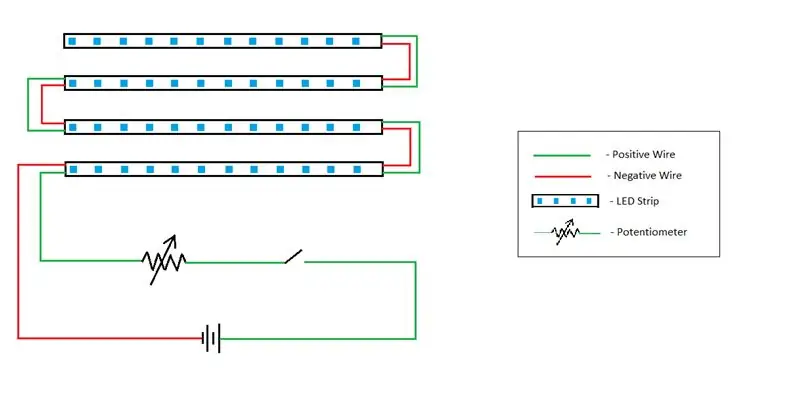
Sau khi dán dải đầu tiên, hãy tìm dấu ‘+’ và’-’ được đánh dấu trên hai đầu của dải led và hàn 2 đoạn dây ở mỗi đầu (+ và -). Tiếp theo căn chỉnh các dây với đầu của dải LED gần nhất tiếp theo và hàn chúng theo cách sao cho dấu ‘+’ thẳng hàng với ‘+’ và ‘-‘thẳng hàng với ‘-‘. Sau khi hàn xong, hãy dán nó theo bố cục của bạn. Bây giờ, lặp lại quá trình này cho đến khi tất cả các cạnh của ngăn được che phủ
Bây giờ đối với phần đế, hãy lấy một phím duy nhất (đã rút ra trước đó) và thử đặt nó ở một số vị trí để đảm bảo rằng phím bấm đúng vào dải đèn LED… Nếu không, hãy thử thay thế các dải LED hoặc cắt các phần nhỏ của phím bằng cách sử dụng dao acto
Sau khi hoàn tất, hãy dán các dải cơ sở vào vị trí. Bây giờ, hãy sử dụng cùng một bước kết nối end to end là căn lề + thành + và - thành - ký. Và tiếp tục làm như vậy trong toàn bộ ngăn bàn phím. Khi di chuyển dây từ ngăn này sang ngăn khác, hãy khoan các lỗ nhỏ trên mặt của mỗi ngăn gần đó
Để có kết quả dễ dàng hơn, hãy làm theo đường dẫn này cho hệ thống dây điện: nối tất cả các dải đèn led trên ngăn chứa các chữ cái và sau đó di chuyển dây + và - sang ngăn phím mũi tên và kết thúc việc đấu dây ở đó, từ đó di chuyển dây đến phần numpad và sau đó là phần phím home và sau đó là phần phím chức năng
GHI CHÚ:
Với mỗi bước tiếp tục, hãy đảm bảo kiểm tra đèn LED để tìm các khuyết tật khác nhau như lỗi hàn, tách rời hoặc đèn LED bị cháy làm đứt các kết nối
Theo dõi sơ đồ mạch để hiểu rõ hơn
Bước 3: Kết nối bên trong


Tháo rời bàn phím bằng cách tháo nhẹ nhàng các vít và phần cứng bên trong
Bây giờ lấy bộ dây cuối cùng ra khỏi ngăn cuối cùng (kịch bản điểm trường hợp - ngăn phím chức năng) qua một lỗ khoan nhỏ vào bên trong bàn phím
Tạo 2 lỗ có kích thước vừa phải có đường kính 5mm, 1 ở trên cùng và 1 ở bên cạnh của ổ cắm usb (nếu bạn muốn thực hiện bước tùy chọn thì hãy khoan thêm 1 lỗ bên cạnh lỗ trên cùng)
Bây giờ gắn công tắc nút nhấn vào lỗ và hàn dây dương vào nó trong khi để dây âm kết nối trực tiếp với đầu âm của giắc cắm DC cái. Đầu dương của giắc cắm DC được kết nối với chính công tắc
Bước 4: Bước tùy chọn

Nếu bạn muốn thêm phần tử điều khiển độ sáng trong bàn phím DIY của mình, hãy thêm chiết áp 100k đến 500k vào mạch chuyển đổi hoặc chỉ cần làm theo sơ đồ mạch từ bước trước
Hai thiết bị đầu cuối cần được kết nối là thiết bị đầu cuối trên cùng và một trong hai thiết bị đầu cuối dưới cùng
Bước 5: Hoàn thiện

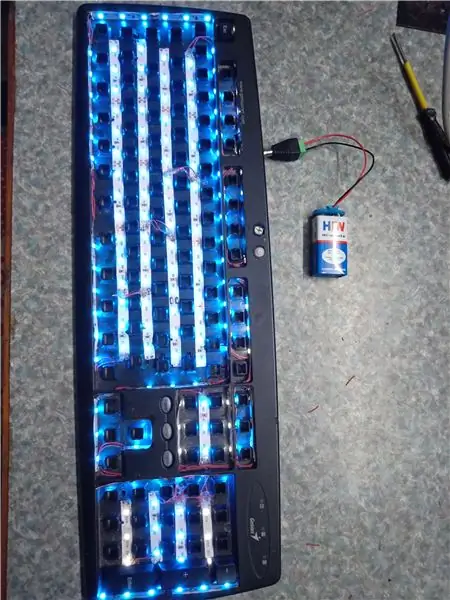

Bây giờ mọi thứ đã xong và mạch bên trong được hàn với mạch bên ngoài (chiết áp - công tắc) và kiểm tra lần cuối
Cổng DC cái được đặt vào vị trí trong khi giữ khoảng cách khoảng 8 cm từ ổ cắm USB. Cung cấp một lớp phủ bảo vệ toàn bộ thiết lập bên ngoài bằng súng bắn keo. (p.s Súng bắn keo cũng được sử dụng để che các đầu tiếp xúc của dây điện để tránh làm hỏng chúng)
Bây giờ lắp ráp bàn phím trở lại. Đặt một công tắc tùy chỉnh với một cổng chèn dấu trừ để gắn nó vào bên trong chiết áp để điều chỉnh độ sáng hoặc chỉ cần sử dụng một trình điều khiển vít chết tiệt và kiểm tra bàn phím với bộ điều hợp lần cuối
Bước 6: Bật nguồn



Để cung cấp điện cho mạch, hãy sử dụng pin 9V (phiên bản di động) hoặc bộ chuyển đổi DC 12V (Phiên bản không di động nhưng mạnh mẽ)
Khi sử dụng pin 9V, hãy sử dụng giắc cắm DC đực
Bước 7: Thử nghiệm

Bây giờ bàn phím đang hoạt động tuyệt vời, bạn đã sẵn sàng với bàn phím có đèn nền DIY rất riêng của mình từ bàn phím cũ nhàm chán mà bạn đã có.
Đề xuất:
Nâng cấp đèn nền VU Meter lên đèn LED xanh lam bằng các bộ phận bóng đèn CFL cũ.: 3 bước

Nâng cấp Đèn nền của máy đo VU thành Đèn LED màu xanh lam bằng cách sử dụng các bộ phận bóng đèn CFL cũ. làm việc như chì đã bị vỡ ra bên dưới bề mặt kính. Sự thay thế duy nhất tôi
Giao diện bàn phím với 8051 và hiển thị số bàn phím trong 7 phân đoạn: 4 bước (có hình ảnh)

Giao diện bàn phím với 8051 và hiển thị số bàn phím trong 7 phân đoạn: Trong hướng dẫn này, tôi sẽ cho bạn biết về cách chúng ta có thể giao diện bàn phím với 8051 và hiển thị số bàn phím trong màn hình 7 đoạn
Giao diện Bàn phím LCD 16x2 chữ và số và bàn phím ma trận 4x4 với Raspberry Pi3: 5 bước (có hình ảnh)

Giao diện Bàn phím ma trận màn hình LCD và 4x4 16x2 chữ và số với Raspberry Pi3: Trong phần hướng dẫn này, chúng tôi giải thích cách giao diện bàn phím ma trận 16x2 LED và 4x4 với Raspberry Pi3. Chúng tôi sử dụng Python 3.4 để phát triển phần mềm. Bạn cũng có thể chọn Python 2.7, với ít thay đổi
Cách viết bằng con trỏ Laser màu xanh lam hoặc xanh lục và chụp ảnh: 3 bước

Cách viết bằng con trỏ laser màu xanh lam hoặc xanh lá cây và chụp ảnh: Một hướng dẫn đơn giản sẽ giải thích cách viết bằng cách sử dụng con trỏ laser để viết trên các bề mặt như tòa nhà, mặt đất, v.v. để có những bức ảnh thực sự tuyệt vời
UVIL: Đèn ngủ có đèn nền đen (hoặc Đèn chỉ báo SteamPunk): 5 bước (có hình ảnh)

UVIL: Đèn ngủ có đèn nền đen (hoặc Đèn chỉ báo SteamPunk): Cách kết hợp một đèn báo tia cực tím tân cổ điển phát sáng kỳ lạ. . Ý tưởng của tôi là sử dụng những thứ này khi tôi
